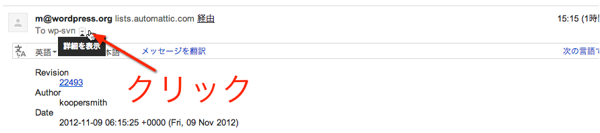最近、サーチエンジンより、2010年に書いた記事「Gmailの大量メールを一括削除」のアクセスが多いので、最新版として固定ページを作成してみました。
Gmailを利用されている方で、不要な記事を削除する際に、表示件数分毎に何度も削除作業をする必要なく、数百〜数万など溜まったメールを削除したい時に利用できる方法です。
Gmailの検索フィルタで使用できるコマンドは沢山ありますので、自分に合ったコマンドで試されると良いでしょう。
参考までに、Gmailの検索やフィルタで使用できるコマンド(演算子)一覧表が見やすいのでおすすめです。
この記事の例として、Gmailの検索フィルタを使い、送信元が「m.wordpress.org」のメールを全削除してみます。
(m.wordpress.orgの部分は、適宜置き換えて下さいね)
- まずは、一括削除するためのメール情報が必要ですので、[email protected]のメールを一つ開いて、下図の詳細を表示します。
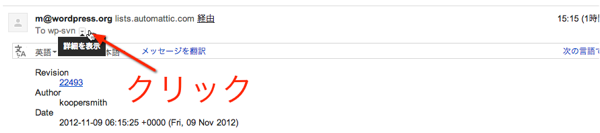
- 次に、送信元か送信先のメールアドレスを覚えておきます
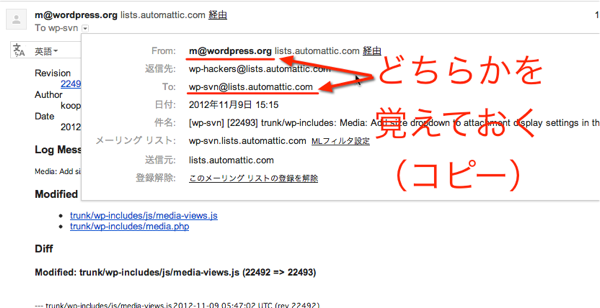
- 今回は、送信元によるフィルタ検索を行いますので、「from:m.wordpress.org」と入力します。
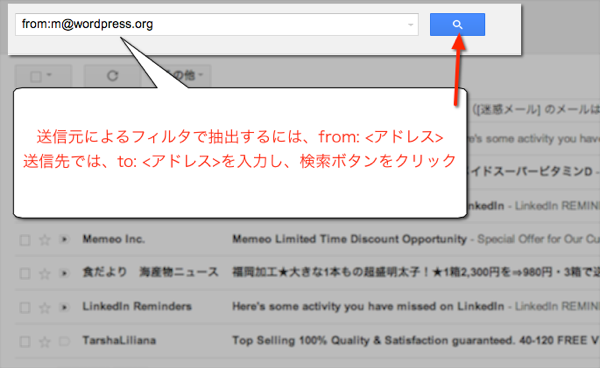
- 「from:m.wordpress.org」で抽出されたメールを確認し、間違いなければ、全選択のチェックボックスをクリックします。

- 全選択のチェックボックスを押すと、表示件数分(下記の場合では20件)が選択された事になりますので、表示を確認しながら削除する場合は、従来通りにこのまま削除ボタンを押すと良いでしょう。
今回は、一括削除する方法ですので、「この検索条件に一致するすべてのスレッドを選択」の箇所をクリックします。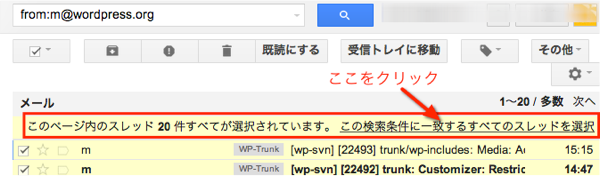
- 「この検索結果のすべてのスレッドが選択されています」の表示に変われば、多数のメール分が選択されて事になります。
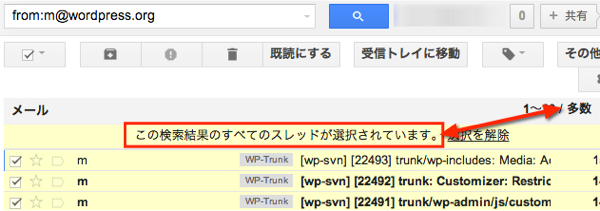
- 最後に、削除アイコンを押すと、最終確認のメッセージが表示されるので、OKを押すと、一括削除の完了です。
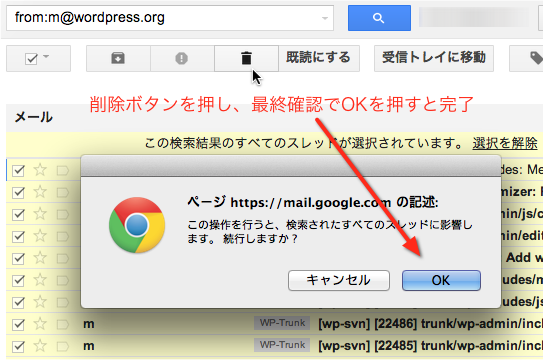
この他に、YouTubeにも簡単な説明動画をアップしてますので、やり方が分からなかった方は、伏せてご覧頂ければと思います。